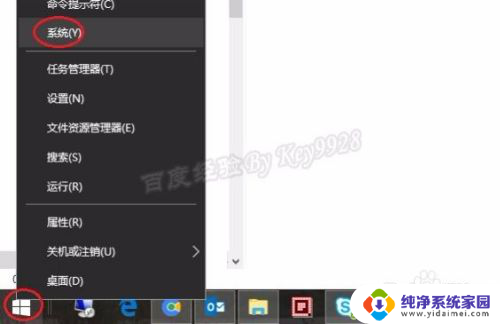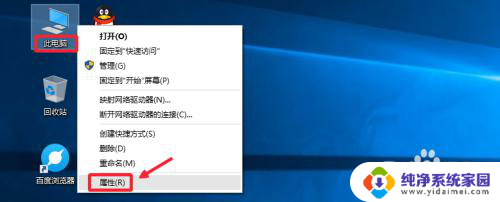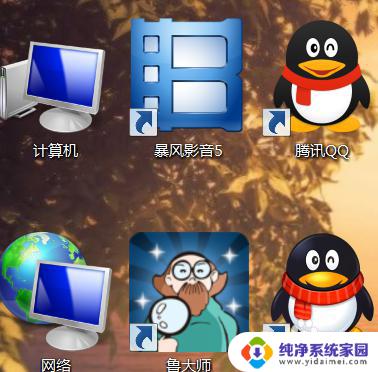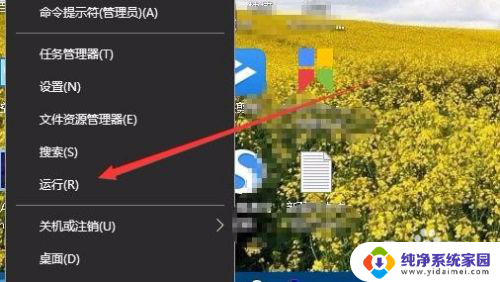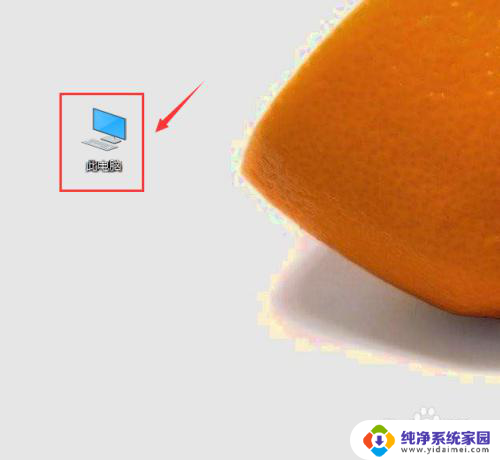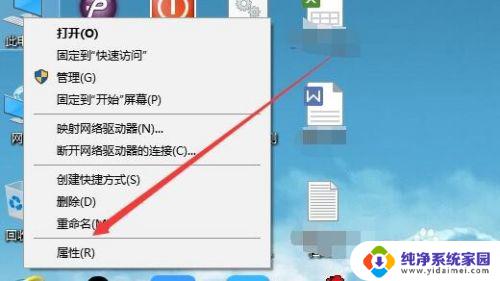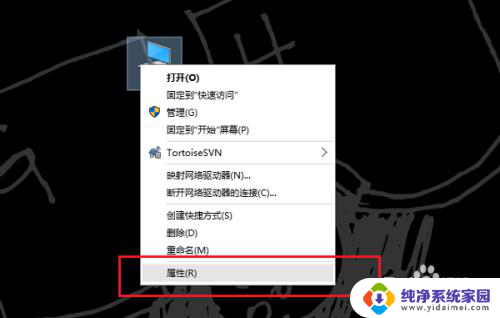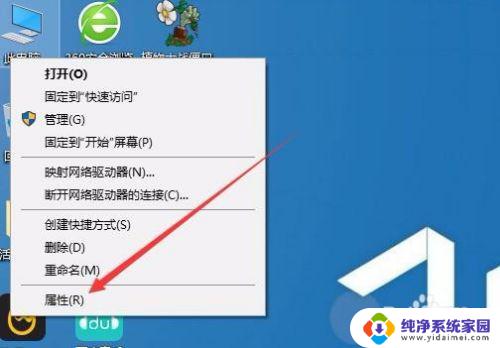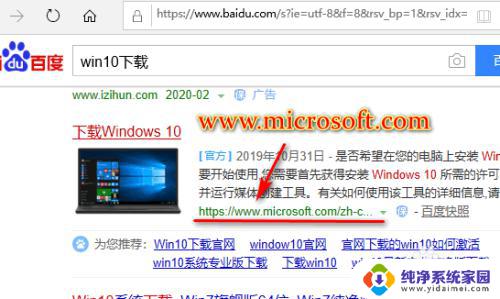怎么看win10是64位还是32位 Windows 10如何查看系统是64位还是32位
更新时间:2023-09-08 17:38:52作者:xiaoliu
怎么看win10是64位还是32位,随着技术的不断发展和更新,我们现在使用的Windows操作系统也不再局限于32位,而是分为32位和64位两种版本,如何确定自己的Windows 10系统是64位还是32位呢?通过以下简单的步骤,我们可以轻松查看并确认自己的系统版本。只需简单的几个操作,就能确定我们所使用的Windows 10到底是64位还是32位,让我们一起来看看吧。
方法如下:
1.在Windows10系统桌面,右键点击桌面上的“此电脑”图标,在弹出菜单中选择“属性”菜单项。
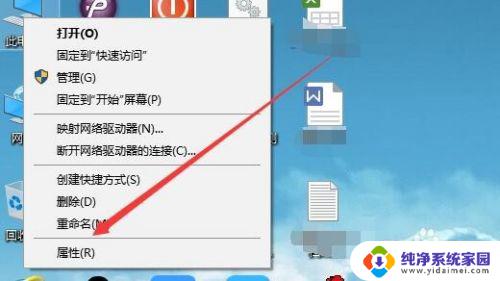
2.在打开的Windows10属性窗口,可以查看到当前的系统是32位的Windows10系统。CPU为64位。
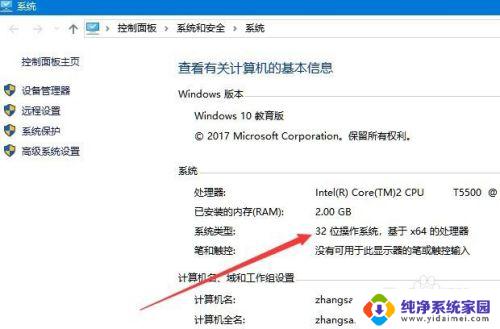
以上就是如何查看Windows 10的位数(64位或32位)的全部内容,如果遇到此问题,您可以根据本文中的步骤进行解决,方法简单快速,一步到位。